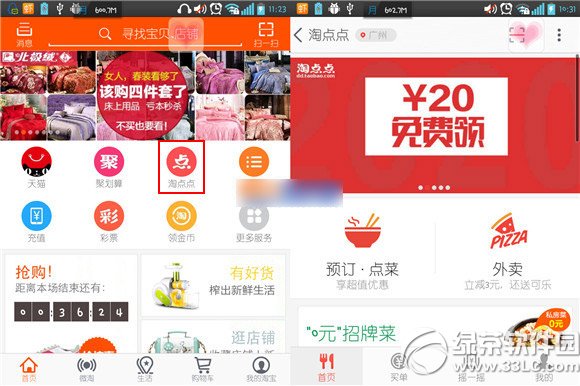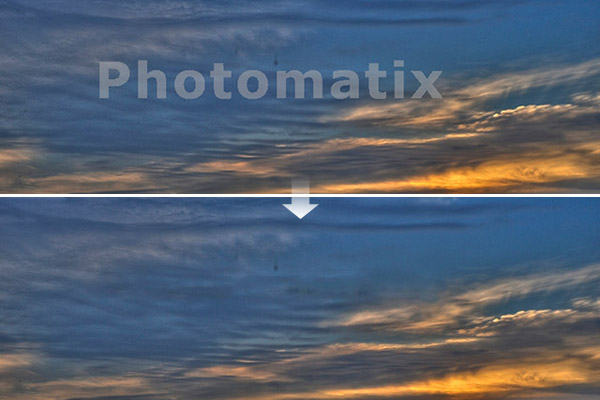萬盛學電腦網 >> 圖文處理 >> Photoshop教程 >> ps鼠繪教程 >> PhotoShop繪制皮革公文包圖標教程
PhotoShop繪制皮革公文包圖標教程

教程新建文檔,尺寸自定,背景白色,建新層,畫一圓角矩形,填充黑色
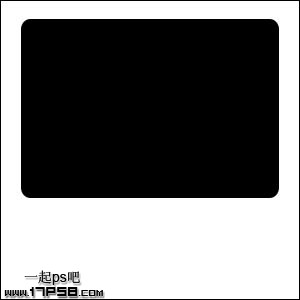
添加圖層樣式



效果如下。
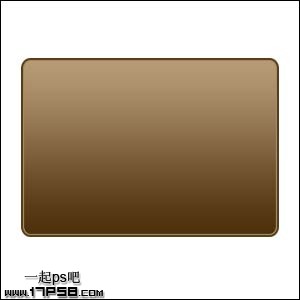
導入皮革素材,ctrl+T縮小,位置如下,調出上一步的圓角矩形選區。

添加蒙版,圖層模式柔光。

濾鏡>銳化>銳化,顯示出一些皮革的細節

建新層,畫一個半徑5像素的黑色圓角矩形,做一矩形選區,刪除
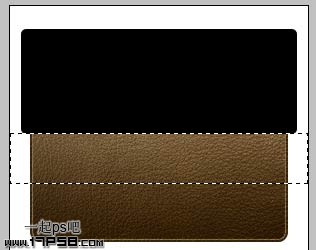
右擊第一步的圓角矩形層,選擇拷貝圖層樣式,回到剛才那個圖層,右擊>粘貼圖層樣式。

同樣的步驟,賦予皮革材質

建新層,畫一個小的矩形,給予相同的圖層樣式,加一個投影,修改其它的樣式,具體請參考源文件

建新層,畫一白色矩形,用1像素橡皮工具擦掉下端2角
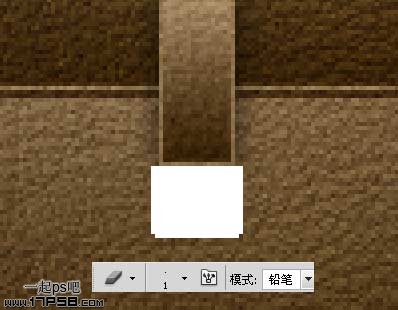
添加圖層樣式,具體設置不截圖了,請參考源文件,效果如下,這是公文包的鎖頭

建新層,用鉛筆畫出下圖所示圖形

拷貝上一步圖層樣式,粘貼到此層中,修改一下,效果如下,建新層,添加一條裝飾線

建新層,調出鎖頭選區,填充白色,濾鏡>雜點>添加雜點,圖層模式柔光,不透明度40%左右

用剛才的方法,制作出頂部的2個金屬部件

建新層,畫一矩形選區,填充黑色,選區往底下挪4像素,刪除,添加一個浮雕樣式

底部建新層,做一個簡單的陰影,最終效果如下

ps鼠繪教程排行
相關文章
copyright © 萬盛學電腦網 all rights reserved